 |
|
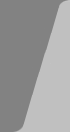 |
|||||||
Forum für die Fotosysteme von Sony und KonicaMinolta |

|
|
|
|
|||||||||||||||
 |
||||||||||||||||
|
||||||||||||||||
|
|
#21 |
|
Registriert seit: 07.04.2009
Ort: Neusäß (BY)
Beiträge: 14.267
|
Ich würde mich vielleicht mal zurücklehnen und versuchen vorzustellen, dass ich erst heute mit der digitalen Photographie beginne und erst heute einen Workflow benötige, der mir die nötigen Ergebnisse mit geringstmöglichem Arbeitsaufwand beschert.
Dannn würde ich überlegen - wieder im hier uns jetzt - wie hoch der zusätzliche Aufwand wäre heute mein System umzustellen und wieviel ich sparen würde -in der Zukunft. Ich kann Deine Argumentation teilweise sehr gut nachvollziehen - auch ich verwende heute noch eine Bilddatenbank (Aperture 3.4) die seit Jahren von Apple nicht mehr unterstützt wird und die mich zwingt auf einem alten Betriebs-System und damit auch alten Rechnergeneration rumzufuhrwerken und mich damit in letzter Konsequenz praktisch von vielen Neuerungen ausschließt. Aber ich liebe das Programm, habe eine LR-Aversion die auch auf Unkenntnis beruhen kann etc....; gleiches gilt für die "neue" Apple Bilddatenbank "Fotos". Irgendwann muss man eben ein altes lieb gewonnene Programme/Systeme/Peripheriegeräte "verlassen", um vernünftig weiter arbeiten zu können. Es wird nicht leichter wenn man zu lange zögert.... Aber ich bin kein Missionar
__________________
Gruß aus Bayern Steve Geändert von steve.hatton (23.11.2023 um 19:44 Uhr) |
|
|

|
| Sponsored Links | |
|
|
|
|
|
#22 |
|
Registriert seit: 10.11.2007
Ort: Nordschwarzwald
Beiträge: 8.907
|
Ich hoffe, es kommt noch etwas zu Bridge, ich wollte mich damit schon lange mal befassen. Ich habe das Adobe Photo Abo, benutze Lightroom aber nicht. Zum Import benutze ich die Windows Fotogalerie aus dem uralten Windows Live Paket. Es benennt die Bilder nach Vorgabe und ich habe sie gleich in passenden Ordnern*. Somit bin ich beim Grundsätzlichen Softwareunabhängig, die Datein befinden sich in auch ohne Datenbanksoftware in schlüssig benannten Ordnern und Dateien. Innerhalb dieses Systems würde ich mir aber durchaus auch etwas mehr Komfort gönnen. Was auf dieser Grundlage aufsetzt. Viel beitragen konnte ich jetzt auch nicht, aber ich wollte mein Interesse an der Thematik und der vorgestellten Vorgehensweise (dem neudeutschen Workflow) bekunden.
Wenn ich Dateigruppen später umbenonnen muss / will, benutze ich dafür das Umbenennungstool Joe 4.0 von Tools&More. Tolles Programm zum umbenennen großer Dateimengen.
__________________
Einige meiner Bilder: Winter und Polarlicht Nordnorwegen 2016 . Australien . Von Kalifornien nach Montana . Grönland 2016 . Australien 2009 . Meine Homepage |
|
|

|
|
|
#23 |
|
Themenersteller
Registriert seit: 02.04.2019
Ort: Lübeck
Beiträge: 1.005
|
ich muss noch mal auf dein Posting zurückkommen. Wenn du das so beschreibst, dann heißt das doch, dass du - wie auch immer - die Bilder erst einmal auf den Rechner holst, etwa 85 % der Bilder aussortiert und nur die restlichen 15 % in Lightroom importierst. Im Kern mache ich das ja genauso, Und genauso möchte ich es ja auch beibehalten: von der Kamera auf den Rechner, die schlechten 85 % irgendwie aussortieren und nur die guten 15 % in Lightroom importieren. Die Frage für mich wäre jetzt: wie machst du es genau? Was verwendest du dafür? Wie du es beschreibst, passiert das ja alles vor dem Lightroom-Import.
__________________
"Die ersten 10.000 Bilder sind die schlechtesten" - wahlweise Henri-Cartier Bresson, Jackson Pollock oder Helmut Newton zugeschrieben |
|
|

|
|
|
#24 |
|
Registriert seit: 17.02.2016
Ort: Bern
Beiträge: 4.966
|
Mein Workflow sieht wie folgt aus:
1) Ich hänge die Kamera an ein RJ45 Kabel und überspiele alle neuen Fotos per FTP auf den PC ins Directory "Import". Dazu drücke ich 4 Tasten an der Kamera und der Transfer läuft automatisch. 2) Ich starte den Sony Imaging Viewer, der unter anderem auch anzeigt, wo im Bild die Kamera scharf gestellt hat. Ich gehe Bild für Bild durch und bewerte sie mit 1 - 3. Bin ich durch, lösche ich alle Bilder ohne Bewertung. 3) Ich starte Lightroom und importiere alle Bilder im Ordner "Import". Mein Import Setting: 1: Alle ARW Dateien werden auf die NAS ins Directory "LR Originals" kopiert. 2: alle Dateien werden umbenannt, in DNG konvertiert und in den Ordner "Import DNG" importiert. 4) Ich bearbeite zuerst alle mit 3 markierten Bilder, anschl. übertrage ich diese Einstellungen, dort wo passend, auf die mit 2 markierten Bilder aus der gleichen Serie. Mit 1 markierte Bilder lasse ich lediglich automatisch durch LR bearbeiten. Das sind die, die ich nicht händisch bearbeiten aber auch nicht löschen will. 5) Die bearbeiteten Bilder werden in entsprechende Ordner verschoben, sodass "Import" und "Import DNG" wieder leer sind.
__________________
Grüsse aus der Schweiz Hans-Peter |
|
|

|
|
|
#25 |
|
Registriert seit: 07.05.2009
Ort: Hessen
Beiträge: 566
|
Ich weiß nicht ob Adobe Bridge die Bilder von der Kamera im MTP Modus direkt importieren kann, weil das Programm schlicht einfach ein Bildbetrachtungstool, ein Bildmanager ist, das zusätzlich noch verschiedene Stapelverarbeitungsfunktionen (Kopieren, Verschieben, Umbenennen, mit einem externen Programm öffnen etc.) anbietet. Es arbeitet direkt mit dem Speichermedium (SD-Karte, USB-Stick/Platte, Festplatte etc.). Das Tool kann Metadatenbearbeiten, aber nicht die Bilder selbst. Das kann für ein Stapel z.B. im Photoshop vorbereiten, aber nicht selbst durchführen, bis auf von RAW in JPG mit Bildgrößenanpassung. Also, auf deine Frage zurück zukommen. Ja, Adobe Bridge kann mit sogenanntem Workflow Dateien umbennen, in einen Ort kopieren, verschieben und in JPG umwandeln. Beim Kopieren/Verschieben kann man die Duplikate verhindern.
Ich habe persönlich am Anfang auch lieber mit Adobe Bridge gearbeitet, Vorauswahl treffen, mit Sternen versehen etc und dann von der SD-Karte auf die Festplatte kopiert. Allerdings ich habe manuel die Ordner angelegt und dann dort die Bilder reinkopiert. Also es könnte sogar dein Workflow abdecken. Mich hat es aber letzendlich genervt, dass man später im Lightroom die Ordner erst synchronisieren musste, damit man die Bilder in Lightroom bearbeiten kann. Diese Umweg hat mich gestört und ich importiere mittlerweile meine Bilder direkt und nur in Lightroom. Lightroom bietet beim Import gleiche Funktionen, blendet bereits importierte Bilder aus und man kann sogar Presets direkt anwenden. Also habe ich mehr davon und nur mit einem Tool. Die Zeit des Imports ist sogar kürzer als Synchronisation der Ordner. Du bearbeitest doch deine Bilder in Lightroom, warum nimmst so einen komplizierten Weg oder werden die Bilder bei dir im Katalog danach automatisch importiert? Weil, wenn du die Bilder ins Verzeichnis reinkopiert hast, sind die längst nicht im Katalog drin, also muss du die Verzeichnisse synchronisieren und das braucht Zeit, was ich beim direkten Import in Lightroom spare. Oder werden bei dir automatisch die Bilder importiert? Da würde ich mich auch interessieren, wie du das machst. Wegen SD-Karten: Also, ich verstehe dein Bedenken, aber die Karten halten ziemlich viele Schreibvorgänge aus und 2 Slot in den Kameras ist eher für die Geschwindigkeit gedacht und nicht fürs Backup. Bei einem "Dauerfeuer" von 10 Bilder/s je 42MByte RAW + JPG braucht man mind. 420MByte/s Schreibgeschwindigkeit einer Karte. Das machen nicht alle Karten bzw. Kartenslots mit, deshalb 2 Slots. Es speichert abwechselnd auf die Karten, so kann man länger "dauerfeuern", ohne eine Pause anlegen zu müssen.
__________________
Gruß |
|
|

|
| Sponsored Links | |
|
|
|
|
|
#26 |
|
Registriert seit: 06.03.2011
Ort: Im Grenzgebiet zwischen Bayern, Franken und BW
Beiträge: 5.574
|
Ich arbeite zwar mit C1 , aber unter Lightroom sollte ein vergleichbarer Workflow möglich sein.
Da es bei mir schnell gehen muss arbeite ich wie folgt: Vor dem Spiel wird bereits ein Importordner mit Datum und Manschaften angelegt und die Exportregeln (Datum in JJJJ_MM_TT_Heimmanschaft_Gegner_ Fotograf) und ein passender Ordner angelegt. Zusätzlich wird ein Verzeichnis in Picdrop angelegt und der Downloadpin per E- Mail verteilt. In der Halbzeitpause kommt die Karte mit dem RAW´s (50 Mpix, cRAW Qualität hoch) in den Kartenleser und nach wenigen Sekunden kann ich schon auf die Dateien auf der Karte zugreifen. Im Importordner werden dann aus den 500- 600 Aufnahmen 5-10 Aufnahmen ausgewählt (Pfeiltasten zum Blättern in den Bildern, Leertaste zum Markieren, das gehr richtig schnell) und per Mausklick importiert, Nur diese Aufnahmen werden dann erst mal quick & dirty bearbeitet (gerade rücken, Ausschitt, Farbe fein justieren) und am Block exportiert. Aus dem Exportordner im Windows in das Pickdrop- Fenster ziehen- fertig. Meist bin ich so nach 12 Minuten fertig und der Kollege tippt schon am Upload für die Sozialen Medien. Zu Hause gibt es dann noch mal die gleiche Prozedur, nur mit mehr Sorgfalt. Da bleiben dann so zwischen 70 und max 100 Aufnahmen von den 4 Vierteln über. Die RAW´s landen dabei im entsprechenden Verzeichnis der Spiele und für die Exporte gibt es ein vergleichbar aufgebautes Verzeichnis, in dem alle exportierten Aufnahmen direkt aus C1 landen. Die exportierten Aufnahmen kommen dann mit in den betreffenden Picdrop- Ordner und eine Hand voll gehen in die Datenbank vom der DBBL. Wenn das Spiel, wie meist um 16 Uhr beginnt, bin ich in der Regel gegen 23:00 Uhr mit allem durch, inklusive 30 min Heimfahrt und einem kurzen Abendessen. Danach gehen nur die ausgewählten RAW´s und die exportierten Bilder noch auf die externe Backup- Platte und die Karten werden formatiert. Wichtig ist, dass auf den Karten nur Aufnahmen des einen Spiels sind. Man kann zwar im C1 Duplikate vom Export ausschließen, aber das kostet richtig viel Zeit. In der Kamera speichere ich immer JPG´s und RAW´s auf getrennten Karten, die JPG`s sind aber nur der Backup, falls irgendwas spinnt.
__________________
Grüße Michael Fotografie ist das Festhalten des flüchtigen Augenblicks..... Geändert von Porty (23.11.2023 um 23:03 Uhr) |
|
|

|
|
|
#27 | |
|
Registriert seit: 26.11.2012
Ort: Hamburg
Beiträge: 2.754
|
Zitat:
|
|
|
|

|
|
|
#28 |
|
Registriert seit: 02.03.2014
Ort: Wangerland - Minsen
Beiträge: 3.109
|
__________________
LG von der Küste, Heiko |
|
|

|
|
|
#29 | |
|
Registriert seit: 22.04.2008
Ort: Oberbergischer Kreis
Beiträge: 2.723
|
Zitat:
Mir hat damals bei Bridge nicht gefallen, dass ich den datumsbasierten Importordner nicht nach dem Muster yyyy-mm-dd erstellen lassen konnte. Genau das Muster, was ich quasi seit Jahrzehnten nutze, ging nicht! Bitte um Berichtigung, falls sich das mittlerweile geändert hat. Was spricht denn dagegen, die Speicherkarte jedes Mal komplett zu importieren und dann zu löschen? So kann es dann ja ebenfalls nicht zu Doppelimporten kommen. Bilder, die du nicht behalten willst, kannst du dann ja immer noch entsorgen. |
|
|
|

|
|
|
#30 | |
|
Registriert seit: 26.11.2012
Ort: Hamburg
Beiträge: 2.754
|
Zitat:
|
|
|
|

|
| Sponsored Links | |
|
|
|
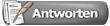
|
|
|